DVDの動画データやCDの音楽データをPCに保存する場合、有名なMacリッピングソフト「MacX DVD Ripper Pro」を活用すれば、高品質のリッピングを実現できます。ここでは「MacX DVD Ripper Pro」の「リッピング」機能の使い方を解説しながら、ソフトの評判、無料版、価格と安全性についても紹介します。また、場合によって、「MacX DVD Ripper Pro」が使えないことがあるので、ここでは定番の代替ソフト「VideoByte BD-DVDリッピング」も一緒に紹介したいと思います。お役に立てれば幸いです。
「MacX DVD Ripper Pro」について
「MacX DVD Ripper Pro」はMac向けのDVDリッピングのために開発されるソフトとして、Macの初心者でも簡単に使えます。最新の市販DVD・レンタルDVDの映像データを高速かつ高品質で多種類の動画形式・音声形式に変換することができます。DVDのコピーガードの無効化にも対応しますので、保護されているDVDデータのリッピングにもサポートしています。
「MacX DVD Ripper Pro」でDVDのデータをデバイスに対応する動画形式や音声形式に変換すると、変換されたファイルはパソコンだけではなくスマホやタブレットなどでも自由に再生できるようになります。
「MacX DVD Ripper Pro」の特徴
- Mac・Windowsに対応する
- 高速かつ高品質のDVD変換に対応
- 豊富な出力形式に対応
- 最新の市販DVD・レンタルDVDのコピーガードの無効化に対応
- DVDデータから音声ファイルのみ抽出可能
「MacX DVD Ripper Pro」の無料版と有料版の違い
「MacX DVD Ripper Pro」は無料体験版を用意しておきますが、無料版の変換機能(リッピング機能)は5分間という使用制限が掛かっているし、一部の機能が制限されている同時に、無償バージョンアップデートには対応しません。
無料体験版の制限を解除するためには、有料製品版を購入してから登録する必要があります。
「MacX DVD Ripper Pro」の価格
MacX DVD Ripper Proの価格は下記通りです。Windows・Macバージョンの価格は同じです。
|
3ヶ月間プラン |
2180円・1 PC >税込価格) |
|
一年間プラン |
980円・3 PC >税込価格) |
|
永久ライセンス |
5480円・1 PC >税込価格) |
「MacX DVD Ripper Pro」の使い方
ステップ1、ソフトを実行
インストール済みの「MacX DVD Ripper Pro」を起動すれば、下記のソフト画面が表示されます。
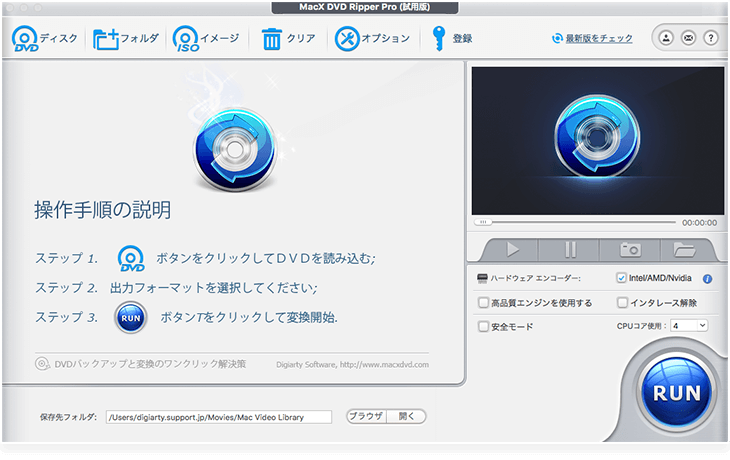
ステップ2、DVDを追加
「MacX DVD Ripper Pro」はDVDディスク・DVDフォルダ・ISOイメージからデータを読み込むことができます。ソフトの左上の「DVDディスク」・「DVDフォルダ」・「ISOイメージ」を押して、追加したいファイルを選び、DVDに入れましょう。
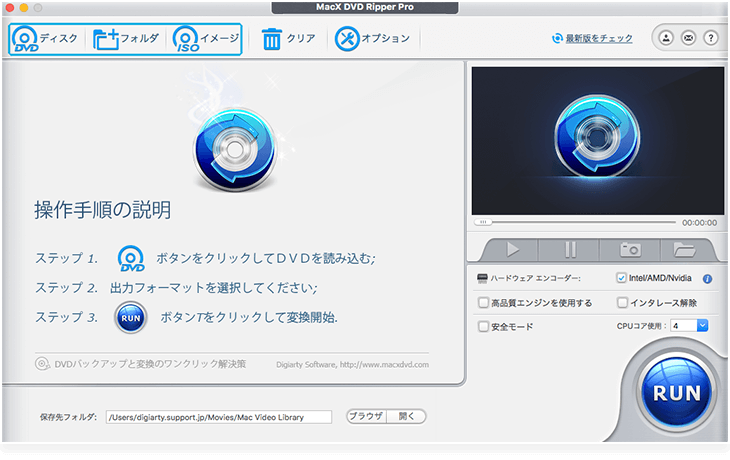
ちなみに、日本製のコピーガード付きのDVDを読み込む場合、DVDディスクファイルシステムの「強制ISO」にチェックを入れてください。
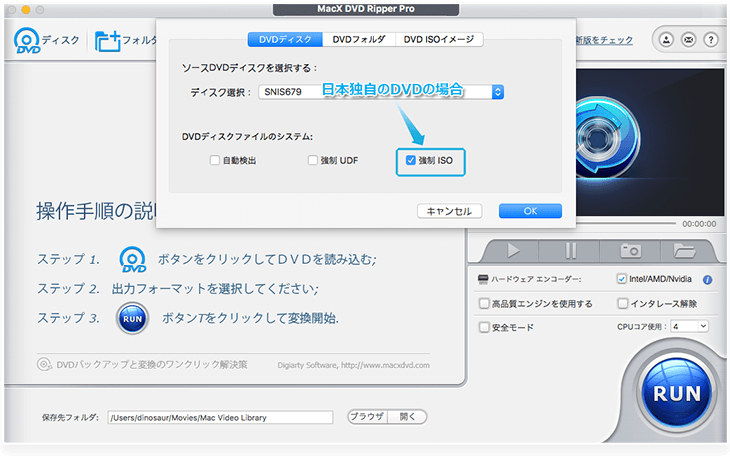
ステップ3、出力形式を設定
DVDデータを読み込んだ後、出力形式を設定してください。ソフトでは豊富な音声形式・動画形式を選択できます。

動画や音声のフォーマットに詳しくない場合、直接お持ちのデバイスによって選択してください。これでは直接デバイスに対応する出力形式に変換するように設定します。
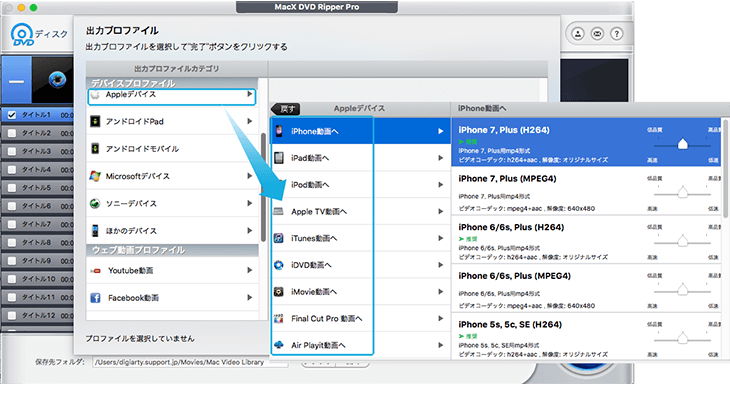
DVDの映像データを動画形式に変換するのではなく、DVDのデータをパソコンにコピーしたい場合、「DVDバックアップ」を選んでください。
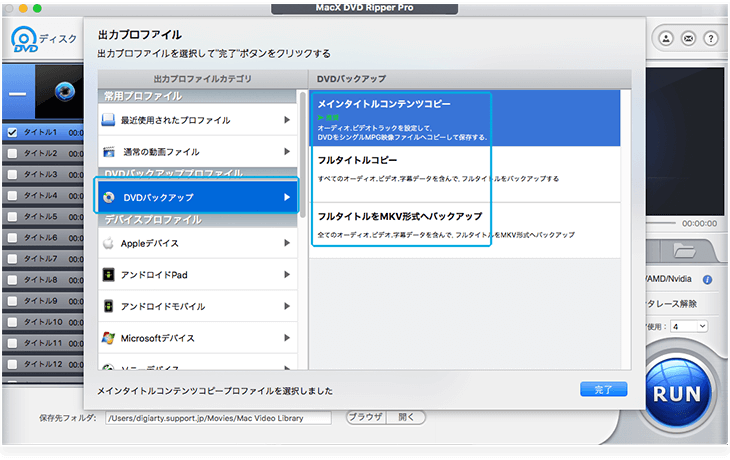
ステップ4、保存先を設定
DVDデータをリッピングする前に、左下の「ブラウザ」を押して、変換後の出力ファイルの保存先フォルダを設定してください。
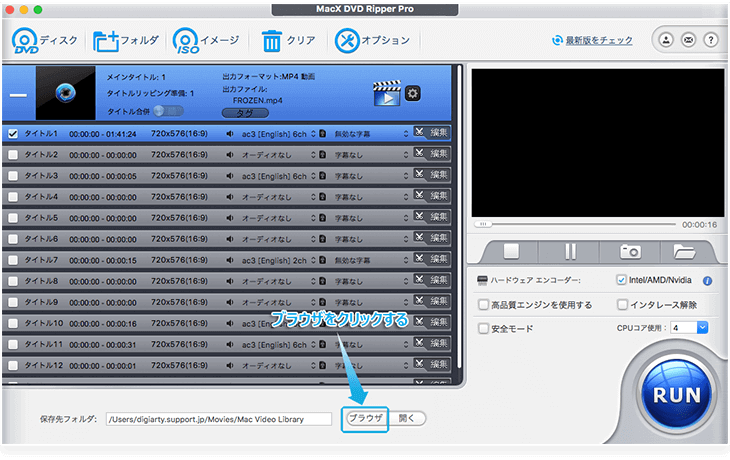
ステップ5、DVD編集
そのほか、追加したタイトルの右側の鋏アイコンの「編集」を押せば、「MacX DVD Ripper Pro」のDVD編集画面を開き、変換前に字幕・トリミング・クロップ&拡張などの編集機能で映像データを加工できます。
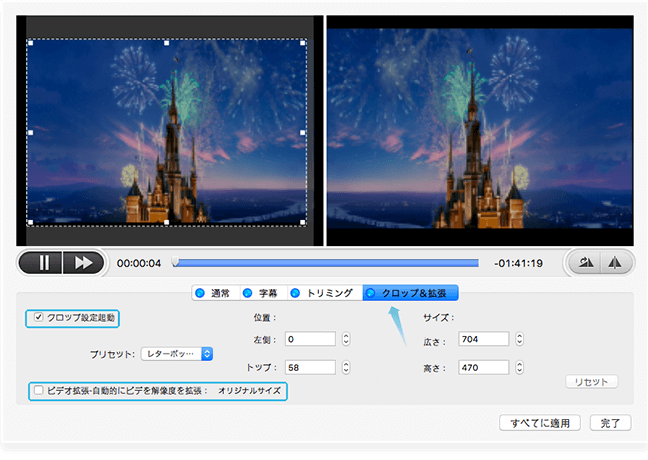
ステップ6、変換開始
最後に右下の「RUN」を押して、DVDリッピングを始めてください。これでDVDデータは指定した出力形式に変換されて、選定した保存先フォルダに出力します。
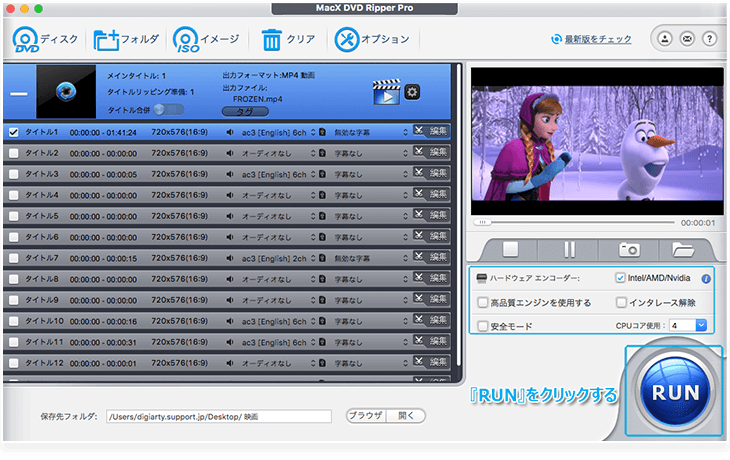
DVD変換中の進捗状況と残り時間はソフトで確認できます。リッピングが完了する時の動作も設定できます。
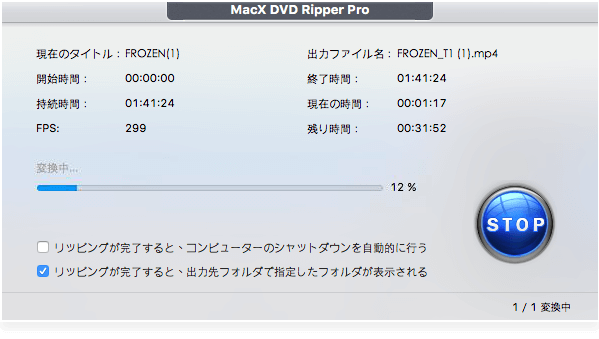
「MacX DVD Ripper Pro」の安全性
「MacX DVD Ripper Pro」を開発したDigiarty Software, Inc.(MacXDVD)は万全なセキュリティ対策を施し、SSLを導入して、ユーザーの個人情報を含めてすべての大切なデータを安全に扱いますので、ソフトのDVD変換機能を活用してリッピングを行う場合にも心配はいりません。
「MacX DVD Ripper Pro」の評判・評価
豊富な出力形式に対応しながら、直接デバイスに最適な出力形式まで変換することが「MacX DVD Ripper Pro」のメリットです。分かりやすいDVDリッピングソフトとしてMacの初心者でも簡単に使える編集機能を持ち、そして高速の変換スピードと高品質の出力ファイルも大好評を博しています。
でも、その同時に、「MacX DVD Ripper Pro」の無料体験版は使用制限が掛かっていますので、5分間のDVD変換・リッピングにしか対応していません。そのほか、DVDのリッピングには対応していますが、ブルーレイディスクのリッピングには対応していないデメリットもあります。
もし手元のDVDだけではなくブルーレイの映像データもリッピングしたい場合、やはりDVD・BD両方のリッピングに対応するソフトを使用するほうが良いでしょう。また、「MacX DVD Ripper Pro」が使えないレビューもありそうですので、同類ソフトを代わりとして使うのも対処法の一つとなります。
「MacX DVD Ripper Pro」が使えない場合に最適な代替策
上記の紹介を参考にした後でも、「MacX DVD Ripper Pro」の安全性に不安を抱き、或いはパソコンでどうしても「MacX DVD Ripper Pro」をうまく使えないと、代わりとしてほかのDVDリッピングソフトを使ってみることをお勧めします。
プロ級の「MacX DVD Ripper Pro」と比べても操作が簡単な「VideoByte BD-DVDリッピング」はシンプルなBD・DVDリッピング機能を搭載しながら、内蔵の動画編集機能を通じて効率的にDVDやブルーレイの映像データを加工できます。手元のBD・DVDデータをパソコン・スマホ・タブレットで手軽に再生できる動画形式・音声フォーマットに変換したい場合、下記のチュートリアルに従ってやってみてください。
「VideoByte BD-DVDリッピング」は「MacX DVD Ripper Pro」と同じく無料体験版がありますので、製品版を購入する前にソフトのBD・DVDリッピング機能を試用してください。
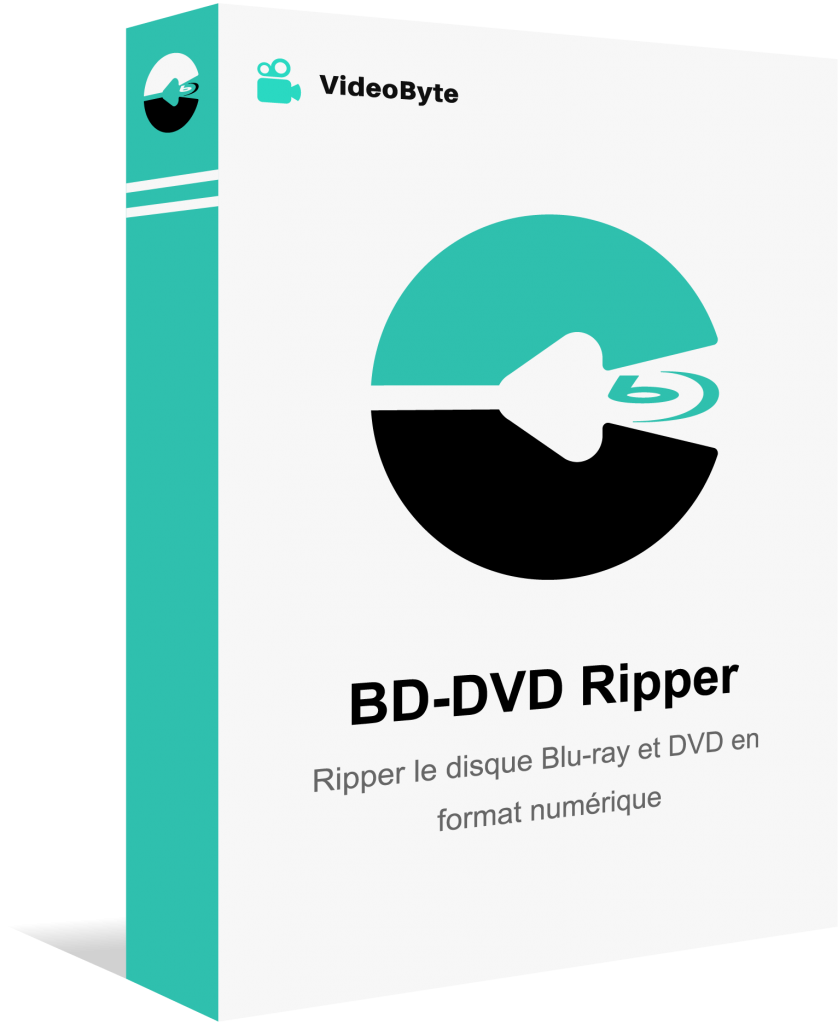
DVD・BDをリッピングしてMP4、MKVなどの汎用動画形式に変換できる実用なソフト
- DVD・ブルーレイに対応
- 300種類以上の出力形式が提供
- 無損失の出力は可能
- 強力的なコピーガード解除機能を搭載
対応OS:Windows 11/10/8/7/XP/Vista MacOS 10.7から
「MacX DVD Ripper Proリッピング」と「VideoByte BD-DVDリッピング」の違い
|
MacX DVD Ripper Pro |
VideoByte BD-DVDリッピング |
|
|
OS |
Windows・Mac |
Windows・Mac |
|
DVDリッピング |
○ |
○ |
|
ブルーレイ形式変換 |
× |
○ |
|
最新コピーガード解除 |
○ |
○ |
|
DVD動画編集機能 |
○ |
○ |
|
無損失出力 |
× |
○ |
|
使いやすさ |
★★★★★ |
★★★★★ |
|
変換スピード |
★★★★ |
★★★★★ |
|
出力形式 |
豊富 |
豊富(300種類以上) |
|
価格 |
2180円(1PC・3ヶ月間プラン) 3980円(3PC・一年間プラン) 5480円(1PC・永久ライセンス) |
3,980円(1PC・1ヶ月間プラン) 6,980円(1PC・永久ライセンス) |
「MacX DVD Ripper Proリッピング」と「VideoByte BD-DVDリッピング」の違い
ステップ1、BD・DVDを追加
ソフトでブルーレイやDVDをリッピングする前に、まずはブルーレイ・DVDのディスクをパソコンのドライバーに入れてください。DVDに対応するドライバーはブルーレイに対応しない可能性がありますので、ディスクに対応するドライバーを事前に用意してください。
次にソフトを起動すれば、実行した「VideoByte BD-DVDリッピング」は自動的にドライバーのディスクを検出します。もしディスクがソフトに検出されていないと、「DVDをロード」や「ブルーレイディスクをロード」を押して、DVD・BDのディスク・フォルダ・ISOファイルをソフトに追加してみてください。
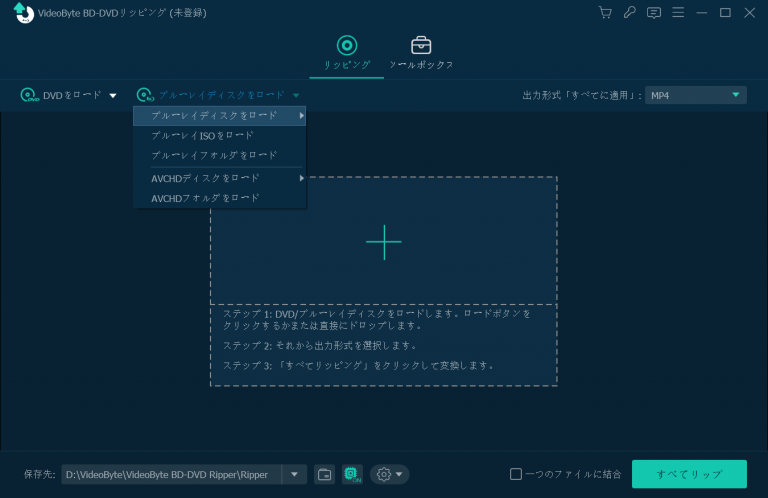
ステップ2、ムービーを選択
DVD・ブルーレイのデータが読み込まれると、メインムービーはソフトで表示されます。メインムービーだけではなく、ほかのデータもDVDからリッピングしたい場合、ムービーリストからリッピングしたいムービーを選んでください。
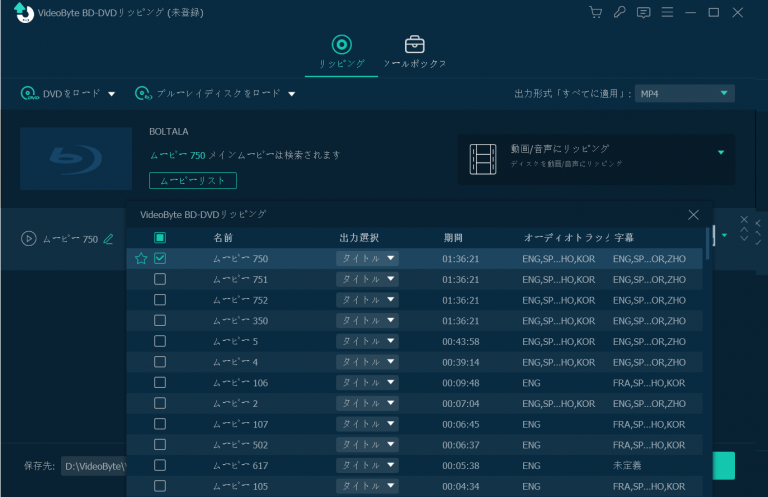
ステップ3、出力形式を選択
次に右上の「出力形式」を押して、「ビデオ」・「オーディオ」・「デバイス」から出力形式を選んでください。「VideoByte BD-DVDリッピング」は同じくお持ちのデバイスの機種によって出力形式を設定できます。
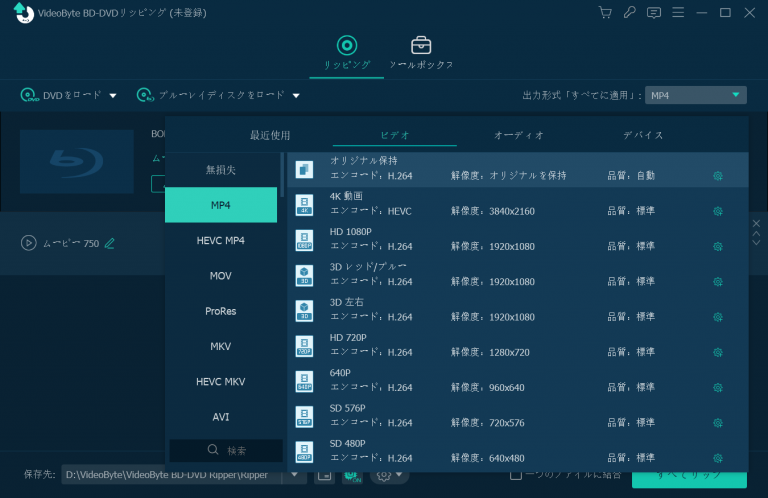
ステップ4、DVD・BDをリッピング
左下の「保存先」で出力先のフォルダを選定し、右下の「すべてリップ」を押せば、リッピングが始まります。リッピングの進捗状況はソフトで表示されます。途中ではBD・DVDのディスクをドライバーから取り出さないでください。
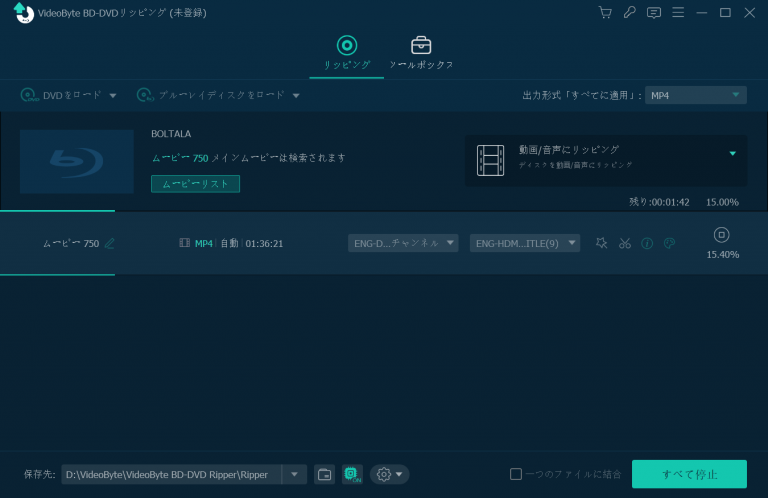
一部のDVDは映像データだけではなく、字幕・音声トラックも管理する必要があります。「VideoByte BD-DVDリッピング」では既存の字幕・音声トラックを選択したり、新たな字幕・音声トラックを追加したりすることが可能です。
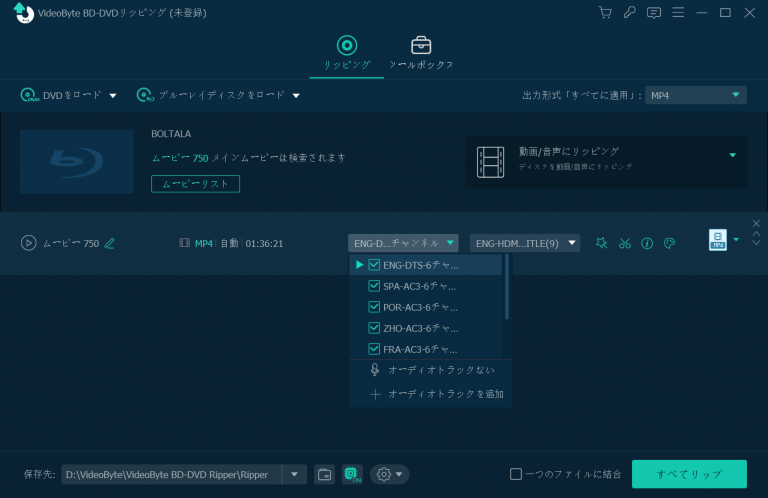
まとめ
「MacX DVD Ripper Proリッピング」は専門的なDVDリッピングソフトとして強力なDVD動画形式変換機能を搭載していますが、たまにも使えない不具合が発生しますので、その時には上記の「VideoByte BD-DVDリッピング」を代わりとして、DVDデータを多種類の動画形式に変換しましょう。「VideoByte BD-DVDリッピング」はブルーレイのリッピングにも対応しますので、BDの映像データを普通の動画ファイルに変換する場合にも役に立ちます。